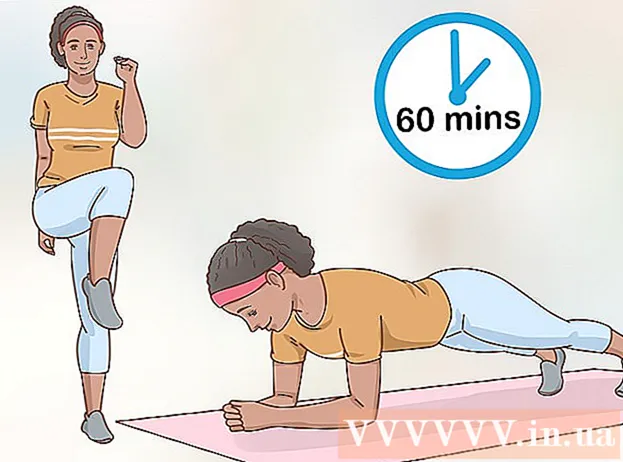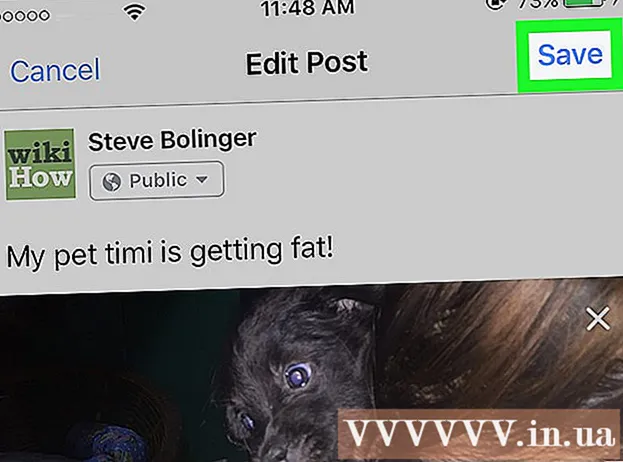Автор:
Charles Brown
Жасалған Күн:
7 Ақпан 2021
Жаңарту Күні:
28 Маусым 2024

Мазмұны
Бұл wikiHow бағдарламасы Windows немесе Mac компьютерінде Razer Synaps бағдарламасын қалай жою керектігін үйретеді. Razer Synapse - бұл Razer керек-жарақтарына арналған бұлтқа негізделген конфигурациялау бағдарламасы, сондықтан сіз кез-келген компьютерге тінтуір мен пернетақтаның алдын ала орнатылуын жүктей аласыз. Бағдарламалық жасақтаманы жою қиын болғандықтан, клиенттің компьютеріне зиян келтіруі мүмкін және кейде қалыпты жойылғаннан кейін компьютерде қосымша файлдар қалуы мүмкін деп сынға алынды.
Басу үшін
2-ден 1-әдіс: Windows-та
 Razer Synaps бағдарламасын жабыңыз. Бұл жүйелік науаның төменгі оң жақ бұрышындағы жасыл белгіше және бұлтқа ұқсайды.
Razer Synaps бағдарламасын жабыңыз. Бұл жүйелік науаның төменгі оң жақ бұрышындағы жасыл белгіше және бұлтқа ұқсайды. - Razer Synapse белгішесін тінтуірдің оң жағымен нұқыңыз (алдымен басыңыз) ∧ егер ол көрінбейтін болса).
- басыңыз Razer Synaps бағдарламасынан шығыңыз.
 Razer Synaps бағдарламасын алып тастаңыз. Razer Synaps бағдарламасын Razer Synapse қалтасындағы «Жою» файлын пайдаланып немесе төмендегі әрекеттерді орындау арқылы жоюға болады.
Razer Synaps бағдарламасын алып тастаңыз. Razer Synaps бағдарламасын Razer Synapse қалтасындағы «Жою» файлын пайдаланып немесе төмендегі әрекеттерді орындау арқылы жоюға болады. - Ашық Бастау
 Компьютерді қайта іске қосыңыз. Егер Razer Synapse сіздің компьютеріңізде болмаса, сіз қазірден бас тарта аласыз. Егер бұл проблема бола берсе, сіздің тізіліміңізде кейбір файлдар қалуы мүмкін. Файлдардың сақтық көшірмесін жасап, келесі қадамдарды орындаңыз. Компьютерді қайта іске қосу үшін келесі әрекеттерді орындаңыз.
Компьютерді қайта іске қосыңыз. Егер Razer Synapse сіздің компьютеріңізде болмаса, сіз қазірден бас тарта аласыз. Егер бұл проблема бола берсе, сіздің тізіліміңізде кейбір файлдар қалуы мүмкін. Файлдардың сақтық көшірмесін жасап, келесі қадамдарды орындаңыз. Компьютерді қайта іске қосу үшін келесі әрекеттерді орындаңыз. - басыңыз Бастау
 Тіркеу редакторын іске қосыңыз. Бұл көк текшелер белгішесі бар қосымша. Тіркеу редакторын іске қосу үшін келесі әрекеттерді орындаңыз.
Тіркеу редакторын іске қосыңыз. Бұл көк текшелер белгішесі бар қосымша. Тіркеу редакторын іске қосу үшін келесі әрекеттерді орындаңыз. - басыңыз Бастау
 басыңыз Компьютер. Ол тізілім редакторының сол жақ тақтасының жоғарғы жағында орналасқан.
басыңыз Компьютер. Ол тізілім редакторының сол жақ тақтасының жоғарғы жағында орналасқан.  басыңыз өңдеу. Бұл жоғарғы жағындағы мәзір жолағындағы екінші нұсқа.
басыңыз өңдеу. Бұл жоғарғы жағындағы мәзір жолағындағы екінші нұсқа.  басыңыз Іздеу. Бұл «Өңдеу» мәзірінде. Енді іздеу жолағы ашылады.
басыңыз Іздеу. Бұл «Өңдеу» мәзірінде. Енді іздеу жолағы ашылады.  Түрі Razer іздеу жолағында және түймесін басыңыз ↵ енгізіңіз. Енді ол Razer жазбаларын тізілімде іздейді.
Түрі Razer іздеу жолағында және түймесін басыңыз ↵ енгізіңіз. Енді ол Razer жазбаларын тізілімде іздейді.  Razer-ден элементті тінтуірдің оң жағымен басыңыз. Содан кейін деректер бағанында «Razer inc» болады.
Razer-ден элементті тінтуірдің оң жағымен басыңыз. Содан кейін деректер бағанында «Razer inc» болады.  басыңыз жою. Тізілімдегі жазба жойылады.
басыңыз жою. Тізілімдегі жазба жойылады. - Ескерту: Тізілімнен өшіргенде абай болыңыз. Қате элементтерді жою жүйенің дұрыс жұмыс істемеуіне әкелуі мүмкін.
 басыңыз
басыңыз  басыңыз Бұл компьютер. Бұл сіздің компьютеріңізде сіздің негізгі мәзіріңізді ашады.
басыңыз Бұл компьютер. Бұл сіздің компьютеріңізде сіздің негізгі мәзіріңізді ашады.  Түрі Razer іздеу жолағында және түймесін басыңыз ↵ енгізіңіз. Іздеу жолағы File Explorer бағдарламасының оң жақ жоғарғы бұрышында орналасқан. Бұл сіздің компьютеріңізде қалған Razer элементтерін іздеуге мүмкіндік береді. Іздеу бірнеше минутты алуы мүмкін.
Түрі Razer іздеу жолағында және түймесін басыңыз ↵ енгізіңіз. Іздеу жолағы File Explorer бағдарламасының оң жақ жоғарғы бұрышында орналасқан. Бұл сіздің компьютеріңізде қалған Razer элементтерін іздеуге мүмкіндік береді. Іздеу бірнеше минутты алуы мүмкін.  Жойғыңыз келетін барлық элементтерді таңдаңыз. Ұстаңыз Ift Shift және бірнеше элементтерді таңдау үшін басыңыз.
Жойғыңыз келетін барлық элементтерді таңдаңыз. Ұстаңыз Ift Shift және бірнеше элементтерді таңдау үшін басыңыз.  Заттарды қоқыс жәшігіне апарыңыз. Қоқыс жәшігі әдетте жұмыс үстелінің жоғарғы сол жақ бұрышында орналасады. Бұл барлық қалған Razer жазбаларын жояды.
Заттарды қоқыс жәшігіне апарыңыз. Қоқыс жәшігі әдетте жұмыс үстелінің жоғарғы сол жақ бұрышында орналасады. Бұл барлық қалған Razer жазбаларын жояды.
- басыңыз Бастау
- басыңыз Бастау
- Ашық Бастау
2-ден 2-әдіс: Mac жүйесінде
 Іздеушіні ашыңыз
Іздеушіні ашыңыз  басыңыз Барыңыз. Бұл экранның жоғарғы жағындағы мәзір жолағында. Бұл ашылмалы мәзірді ашады.
басыңыз Барыңыз. Бұл экранның жоғарғы жағындағы мәзір жолағында. Бұл ашылмалы мәзірді ашады.  басыңыз Коммуналдық қызметтер. Коммуналдық қызметтер ашылады.
басыңыз Коммуналдық қызметтер. Коммуналдық қызметтер ашылады.  Терминалды екі рет басыңыз
Терминалды екі рет басыңыз  Razer файлдары мен каталогтарын жою үшін әр түрлі командаларды енгізіңіз. Әр команданы терминалға енгізіп, түймесін басыңыз ⏎ Қайту әр жолдан кейін. Жалғастыру үшін сізден әкімші паролін енгізу сұралуы мүмкін.
Razer файлдары мен каталогтарын жою үшін әр түрлі командаларды енгізіңіз. Әр команданы терминалға енгізіп, түймесін басыңыз ⏎ Қайту әр жолдан кейін. Жалғастыру үшін сізден әкімші паролін енгізу сұралуы мүмкін. - launchctl com.razer.rzupdater жою
- launchctl com.razerzone.rzdeviceengine жою
- sudo rm /Library/LaunchAgents/com.razer.rzupdater.plist
- sudo rm /Library/LaunchAgents/com.razerzone.rzdeviceengine.plist
 Іздеушіні ашыңыз
Іздеушіні ашыңыз  басыңыз Бағдарламалар. Сол жақ бүйірлік тақтадан немесе «Өту» мәзірінен Бағдарламаларды басуға болады.
басыңыз Бағдарламалар. Сол жақ бүйірлік тақтадан немесе «Өту» мәзірінен Бағдарламаларды басуға болады.  Razer Synapse-ді қоқысқа тастаңыз. Бұл Razer Synaps бағдарламасын жояды.
Razer Synapse-ді қоқысқа тастаңыз. Бұл Razer Synaps бағдарламасын жояды.  Терминал терезесіне оралу. Терминал терезесі әлі де ашық болуы керек, бірақ егер жоқ болса, оны бұрынғыдай қайта ашуға болады.
Терминал терезесіне оралу. Терминал терезесі әлі де ашық болуы керек, бірақ егер жоқ болса, оны бұрынғыдай қайта ашуға болады.  Терминалға келесі код жолдарын теріңіз. Бұл Razer Synaps-тің «Қолдау» қалталарын жояды.
Терминалға келесі код жолдарын теріңіз. Бұл Razer Synaps-тің «Қолдау» қалталарын жояды. - sudo rm -rf / Library / Application Support / Razer /
- rm -rf ~ / Library / Application Support / Razer /